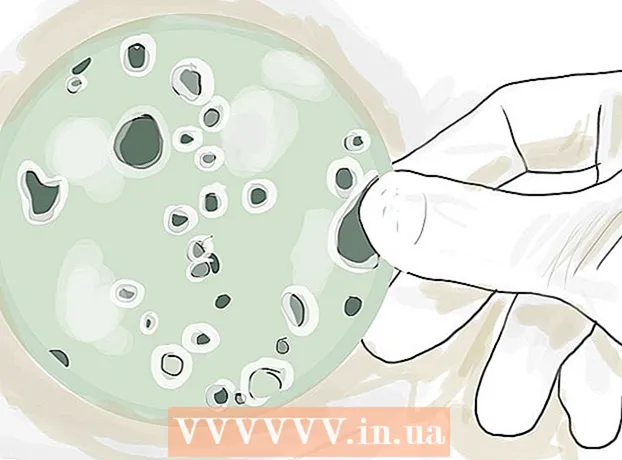Forfatter:
Laura McKinney
Opprettelsesdato:
8 April 2021
Oppdater Dato:
1 Juli 2024
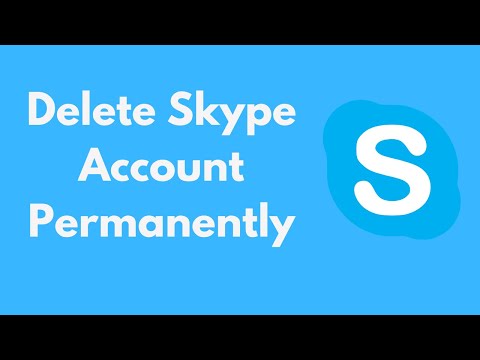
Innhold
Denne wikiHow-artikkelen vil veilede hvordan du sletter en Skype-konto. Du trenger en datamaskin for å gjøre dette. Merk at Microsoft ikke vil slette Skype-kontoen din umiddelbart. Kontoen blir slettet 60 dager etter innsjekking.
Fremgangsmåte
Åpne slettingssiden for Microsoft-kontoen. Besøk http://go.microsoft.com/fwlink/?LinkId=523898. Du blir sendt til påloggingssiden.

Skriv inn Skype-legitimasjonen din. Skriv inn passordet og e-postadressen din, og klikk deretter Logg inn. Dette trinnet hjelper deg med å bekrefte at du er eieren av Skype-kontoen.
Velg et autentiseringsalternativ. Klikk Tekst eller E-postSkriv deretter inn de fire siste sifrene i telefonnummeret eller den fulle e-postadressen.
- Hvis du ikke har koblet telefonen til Skype-kontoen din, ser du bare alternativet E-post.

Klikk Send kode. Denne knappen er nederst til høyre på skjermen. Ved å klikke på denne knappen får Microsoft en melding eller e-post som inneholder en kode til et telefonnummer eller e-postadresse.
Få bekreftelseskoden. Avhengig av valget ditt ovenfor, vil trinnene være litt forskjellige:
- Tekst Åpne teksten på telefonen din og klikk på Microsoft-melding (inneholder vanligvis syv tall). Denne godkjenningskoden er vanligvis i teksten "Bruk ######## som sikkerhetskode for Microsoft-konto".
- E-post - Gå til e-postkontoen din, klikk på Microsoft-e-postmeldingen som sier "Microsoft-kontoens sikkerhetskode", og se deretter på de 7 tallene ved siden av "Sikkerhetskode:" i midten av e-posten. Sjekk mappene "Oppdateringer" og "Søppelpost" hvis du ikke finner e-postmeldingen innen få minutter.

Skriv inn koden din. Skriv inn koden din i tekstfeltet "Kode" nær bunnen av skjermen.
Klikk Bekrefte. Denne grønne knappen er nederst til høyre på skjermen. Du blir sendt til "Klar til å lukke" -siden.
- Du må sannsynligvis klikke på en lenke Nei takk på neste side før du går til "Klar til å lukke" -siden.
Klikk neste. Denne knappen er i nedre venstre hjørne av siden "Sørg for at den er klar til å lukkes".
- Sørg for å lese dette nettstedets forespørsel om kontosletting.
Merk av for hver boks på siden. Å klikke på hver celle til venstre har en annen effekt på siden.
Velg en grunn til å slette kontoen din. Klikk på rullegardinboksen Velg en grunn nederst på siden, og klikk deretter på årsaken til at du sletter kontoen din.
- Klikk Grunnen min er oppført i rullegardinmenyen hvis du ikke har noen grunn.
Klikk Merk konto for avslutning. Denne grønne knappen er nederst til venstre på siden. Når du har klikket på, blir Skype-kontoen din merket for sletting. 60 dager senere blir Skype-kontoen slettet permanent.
- Hvis linjen Merk konto for avslutning grå betyr at du ikke har merket av for alle boksene og / eller ikke har valgt årsaken til at du sletter kontoen din.
Råd
- Du har lov til å avbryte prosessen for sletting av kontoen når som helst innen 60 dager ved å logge på kontoen din.
- Den enkleste måten å slette Skype-kontoen din på er å endre passordet til en tilfeldig linje, slutte å bruke Skype og endre Skype-statusen din til "offline" eller "usynlig". Etter ett år uten å bruke Skype, blir kontoen slettet.
Advarsel
- Når du har slettet kontoen din, kan du ikke gjenopprette noe.